Video-Tutorial
Beispiel
Im Kategoriespiegel buchen Sie ohne großen Aufwand mehrere Zimmer für
mehrere Personen in einem Arbeitsschritt. Bei einer Reservierungseingabe
über den Kategoriespiegel empfehlen wir folgende Vorgehensweise:
Platzieren
Sie den Mauszeiger auf die Zeile der jeweiligen Kategorie, in der
Sie buchen möchten.
 Tipp: Die Zahlen in der Kategoriezeile
geben an, wie viele Zimmer in der Kategorie verfügbar sind.
Tipp: Die Zahlen in der Kategoriezeile
geben an, wie viele Zimmer in der Kategorie verfügbar sind.
Klicken Sie in der
Kategoriezeile auf das Anreisedatum und ziehen den Mauszeiger bei
gedrückt gehaltener Maustaste auf das Abreisedatum.
Lassen Sie die Maustaste anschließend los.
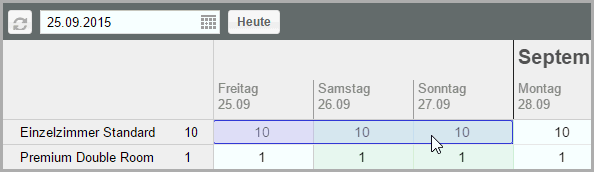
Abbildung: Aufziehen
einer Reservierung im Kategoriespiegel. Anreise 25.09. >>
Mauszeiger in das übernächste
Feld ziehen >> ergibt als Abreisetag den 27.09. (zwei
Übernachtungen) |
Die neue Reservierung
erscheint jetzt im Bereich "Vorgemerkte
Reservierungen", der sich auf der rechten Fensterseite
öffnet.
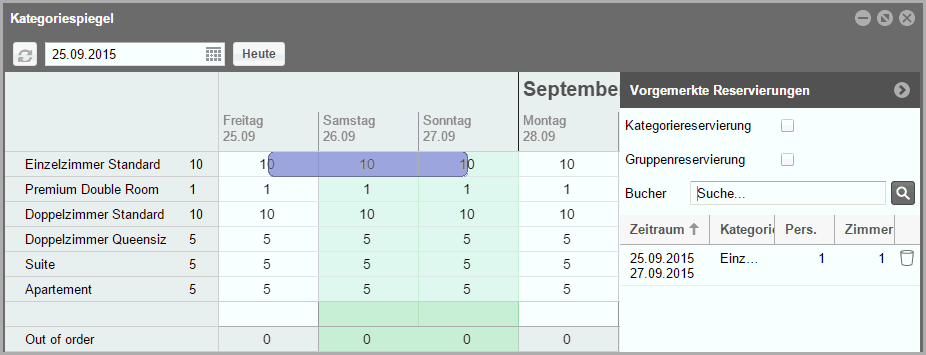
Abbildung: Kategoriespiegel:
Anzeige der vorgemerkten Reservierungen (Reservierungs-Cache). |
Bestimmen
Sie, ob Sie eine Kategoriereservierung
oder eine Zimmerreservierung
vornehmen möchten.
Bei der Zimmerreservierung
wird
automatisch ein festes Zimmer in der gebuchten Kategorie zugeteilt
- die Reservierungen erscheinen anschließend im Zimmerplan.
Bei der Kategoriereservierung
wird zunächst vom Bestand der gebuchten Kategorie abgebucht - das
eigentliche Zimmer wird erst beim Check-In vergeben.
Standardmäßig öffnet sich der Kategoriespiegel
im Modus "Zimmerreservierung".
Denken Sie also daran, ein Häkchen in die Checkbox "Kategoriereservierung" zu setzen,
wenn Sie eine Kategoriereservierung
buchen möchten!
Wenn die Gäste als Gruppe anreisen,
setzen Sie ein Häkchen in die Checkbox Gruppenreservierung:

Abbildung: Zimmerplan
> Vorgemerkte Reservierungen:
Die Reservierung wird als Gruppenreservierung gekennzeichnet. |
Eine Gruppenreservierung wird angelegt, wenn
mehrere Reisende mindestens eine gemeinsame Eigenschaft haben (zum Beispiel
ein gemeinsamer Reiseveranstalter).
Mehr zum Thema Gruppenreservierungen erfahren
Sie hier.
Geben Sie den Namen des Buchers (oder
Teile davon) in das Feld "Bucher"
ein. Noch während der Eingabe überprüft protel Air, ob der Name bereits
in der Datenbank vorhanden ist. Übereinstimmungen werden in einer
Liste angezeigt und können direkt mit <Enter> übernommen werden.
Sollte der Gast noch nicht vorhanden sein...

Abbildung: Der
Bucher wurde nicht in der Datenbank gefunden. |
...öffnen Sie mit Klick
auf die Lupe  die Gästekarteisuche und klicken dort auf Neue
Gästekartei, um den Gast in der Datenbank anzulegen.
die Gästekarteisuche und klicken dort auf Neue
Gästekartei, um den Gast in der Datenbank anzulegen.
Klicken Sie in das Datumsfeld (Anreise/Abreise), wenn Sie ein
anderes Datum für den Tag der An- oder Abreise auswählen oder eingeben
möchten. Dies ist besonders praktisch bei Langzeitgästen (z.B., wenn
das Abreisedatum mehrere Wochen in der Zukunft liegt).
Geben Sie an, wie viele Zimmer Sie in der gewählten Kategorie
reservieren möchten - entweder mithilfe der kleinen Pfeiltasten oder
indem Sie die Zahl mit der Tastatur überschreiben.
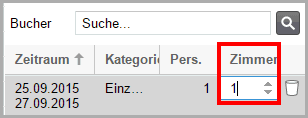
Anzahl der Personen angeben:
Standardmäßig wird jeder Reservierung zunächst eine Person zugeordnet. Wissen
Sie zu diesem Zeitpunkt schon die genaue Belegung, können Sie in der
Spalte "Pers." die
Personenzahl anpassen. Die Eingabe ist dabei auf die maximale Belegungsmöglichkeit
der jeweiligen Kategorie begrenzt.
Möchten Sie keine weiteren Zimmer
hinzufügen?  Klicken
Sie auf [Anlegen] und lesen weiter bei Punkt 11.
Klicken
Sie auf [Anlegen] und lesen weiter bei Punkt 11.
Weitere Zimmer hinzufügen:
Möchten Sie weitere Zimmer aus einer anderen Kategorie hinzufügen,
ziehen Sie einfach eine neue Reservierung in der gewünschten Kategoriezeile
auf.
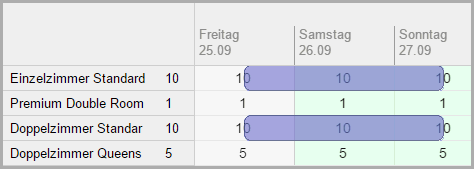
Abbildung: Kategoriespiegel
> Mehrere Kategorien in einem Arbeitsgang reservieren. |
TIPP:
Falls Sie eine Kategoriereservierung wieder entfernen möchten, klicken
Sie auf das Papierkorb-Symbol  hinter der Reservierung.
Vorsicht: Mit Klick auf den Button
[Abbrechen] brechen Sie den kompletten Reservierungsvorgang
ab.
hinter der Reservierung.
Vorsicht: Mit Klick auf den Button
[Abbrechen] brechen Sie den kompletten Reservierungsvorgang
ab.
Klicken Sie auf [Anlegen]
um die Reservierung zu speichern.
Reservierungsdetails eingeben: Auf Ihrem Bildschirm erscheint
nun der Reservierungsdialog. Hier haben Sie Zugriff auf alle weiteren
Gast- und Reservierungsdaten. Bestätigen Sie den Reservierungsdialog
mit [OK], um vorgenommene Änderungen zu speichern.
In manchen Systemen sind bestimmte Felder im Reservierungsdialog
Pflichtfelder.

Diese Felder sind mit einem Sternchen*
gekennzeichnet und der Dialog kann erst mit [OK] geschlossen werden,
wenn alle Pflichtfelder ausgefüllt wurden.

|
protel Air
prüft bereits während der Eingabe, ob die eingegebene Zimmer-
und Personenzahl in der gewählten Kategorie auch tatsächlich verfügbar
ist. Überschreitet die Eingabe die Verfügbarkeit, erhalten Sie
automatisch einen Hinweis. |
 Weiterführende Informationen zur Reservierungsübersicht finden Sie hier:
Weiterführende Informationen zur Reservierungsübersicht finden Sie hier:
Reservierung > Reservierungsübersicht
 Verwandte Themen:
Verwandte Themen:
Kategoriespiegel> Gruppenreservierungen
 Mit dem protel Air-Upgrade im Sommer 2020 haben sich nicht
nur die Oberfläche sondern auch viele Funktionen in protel
Air geändert.
Mit dem protel Air-Upgrade im Sommer 2020 haben sich nicht
nur die Oberfläche sondern auch viele Funktionen in protel
Air geändert. 
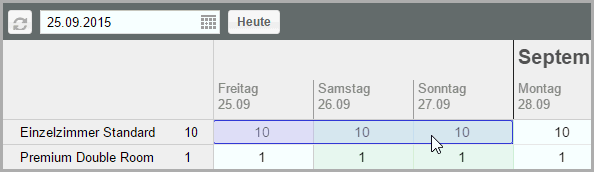
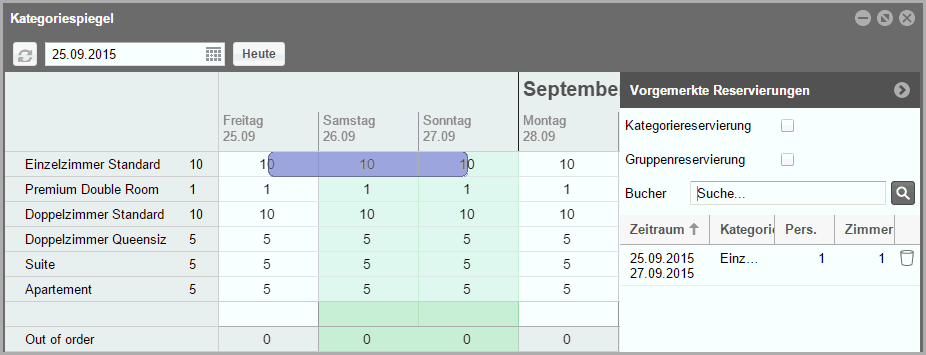


 die Gästekarteisuche und klicken dort auf
die Gästekarteisuche und klicken dort auf 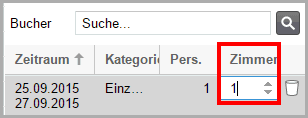
 Klicken
Sie auf [Anlegen] und lesen weiter bei Punkt 11.
Klicken
Sie auf [Anlegen] und lesen weiter bei Punkt 11.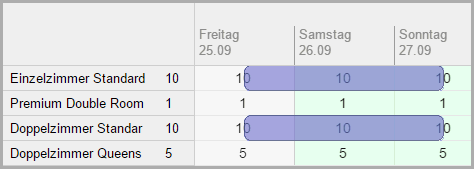
 hinter der Reservierung.
hinter der Reservierung.


 Weiterführende Informationen zur Reservierungsübersicht finden Sie hier:
Weiterführende Informationen zur Reservierungsübersicht finden Sie hier: